
- •Міністерство освіти, науки, молоді та спорту України
- •Основи роботи в табличному процесорі Excel 2010
- •Оновлене робоче середовище Excel 2010
- •1 2 4 5 6 7 8 10 3
- •Керування книгами й аркушами
- •Введення й редагування даних, автозаповнення
- •Форматування даних
- •Обчислення в Excel 2010, формули та функції
- •Створення формул
- •Копіювання формул. Відносні й абсолютні посилання
- •Застосування функцій
- •Графічний аналіз даних в Excel 2010
- •Створення діаграм
- •Побудова графіків функцій
- •Створення нестандартних діаграм
- •Створення діаграм типу Поверхня
- •Використання спарклайнів (інфокривих)
- •Додаткові засоби аналізу даних в Excel 2010
- •Підбір параметра
- •Пошук рішення
- •Обробка списків (баз даних)
- •Створення зведених таблиць
- •Лабораторні роботи Лабораторна робота 1Основи роботи в табличному процесорі Excel Завдання
- •Лабораторна робота 2Застосування вбудованих функцій в Excel Завдання
- •Лабораторна робота 3Побудова діаграм в Excel Завдання
- •Лабораторна робота 4Аналіз даних в Excel Завдання
- •Лабораторна робота 5Обробка списків, створення зведених таблиць Завдання
- •Список рекомендованої літератури
- •Методичні вказівки до самостійної роботи над розділом "Застосування Microsoft Excel 2010"
Форматування даних
Дані в Excel виводяться на екран у певному форматі, за замовчуванням в універсальному форматі Загальний. Можна змінити формат подання даних, застосовуючи функцію стрічки Головна – команда Формат з групи Комірки Формат комірок (викликають комбінацією клавіш Ctrl+1) або Формат комірок у контекстному меню. З'явиться вікно діалогу Формат комірок, у якому потрібно вибрати вкладку Число (рис. 10).

Рис. 10. Вікно числових форматів
Програма
Excel округляє числові дані. Для збільшення
кількості чисел після коми потрібно в
групі Число
вкладки стрічки Головна
натиснути кнопку
![]() ,
для зменшення
,
для зменшення
![]() (рис. 11).
(рис. 11).

Рис. 11. Група Число вкладки стрічки Головна
Числові формати мають такі різновиди:
числовий (цілі числа та числа з дробовою частиною, можна задати кількість десяткових знаків, розділення розрядів і формат від’ємних чисел);
грошовий і фінансовий (можна вибрати позначення валюти);
процентний (0,01 = 10% автоматично множить число на 100, необхідно призначати до введення даних і враховувати цю властивість у ході обчислень);
дата і час (число днів від 01.01.1900 р. – це ціла частина, час – дробова частина);
дробовий (відображення дробової частини різними частками звичайного дробу);
експонентний (науковий – стандартна математична форма подання чисел);
всі формати (містить шаблони форматів, редагуванням яких можна створити користувацький формат).
Змінити
тип значення в комірці можна за допомогою
кнопок в групі Число
вкладки стрічки Головна:
![]() –
грошовий формат,
–
грошовий формат,
![]() –
процентний,
–
процентний,
![]() –
числовий (рис. 11).
–
числовий (рис. 11).
Для форматування (розміщення) тексту в комірці використовують вкладку Вирівнювання вікна Формат комірок, можна розташувати текст для читання знизу вгору, згори вниз, вирівняти за правим, лівим, нижнім або верхнім краєм комірки, перенести слова тексту в межах комірки. За допомогою інших вкладок можна відформатувати шрифт, параметри рамки навколо комірки, способи заливання комірки різними кольорами та ін.
Зміну ширини стовпців і висоти рядків можна виконати перетягуванням за натиснутої лівої кнопки миші роздільника в області нумерації або за допомогою функції вкладки стрічки Головна – команда Формат з групи Комірки Ширина стовпця або Висота рядка.
Для підбору розмірів комірок за обсягом вмісту в Excel застосовують функції вкладки стрічки Головна – команда Формат з групи Комірки Автопідбір ширини або Автопідбір висоти. Для окремого стовпця або рядка можна виконати автопідбір вручну подвійним клацанням на роздільнику в заголовку.
Умовне форматування. Excel 2010 пропонує більш гнучке умовне форматування, за допомогою якого можна визначити й продемонструвати важливі тенденції, виділити відхилення в даних, позначити різними стилями форматування дані, які задовольняють певні вимоги. У Excel 2010 доступні додаткові стилі, параметри стовпців даних і набори позначок. На аркушах книги можна використовувати одночасно будь-яку кількість правил умовного форматування. Для зручності перегляду й керування правилами можна застосувати спеціальне вікно: перейти до вкладки Головна, група Стилі, розкрити меню кнопки Умовне форматування і вибрати пункт Керування правилами. У вікні Створення правил умовного форматування (рис. 12) необхідно вибрати тип правила, стиль та інші параметри умовного форматування.
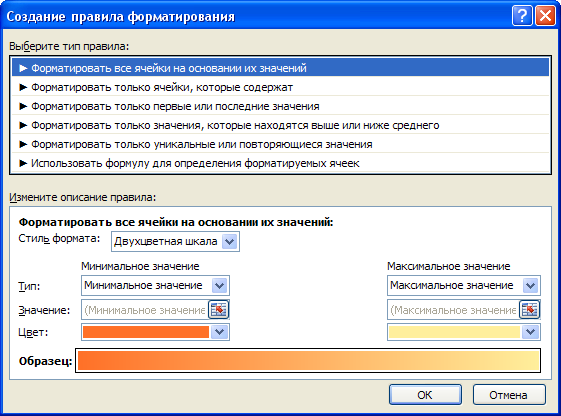
Рис. 12. Вікно правил умовного форматування
